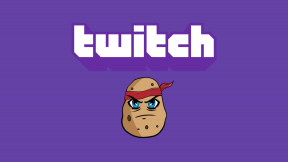Arreglo: Ruined King Crashing en las consolas PS4, PS5 o Xbox
Miscelánea / / November 29, 2021
Ruined Kingdom: A League of Legends Adventure Game es un juego de rol de aventuras desarrollado por Airship Syndicate. Después de lanzar el juego para consolas Nintendo, finalmente, los usuarios de PC ahora pueden disfrutar del juego después de 2 años de espera. Si tienes problemas con Ruined King crashes en las consolas PlayStation 4, PlayStation 5 o Xbox One, ¡has venido al lugar correcto!
Es bastante desafortunado que los jugadores de Ruined King tengan problemas con el inicio o fallas en el juego no solo en la PC sino también en todas las consolas de juegos disponibles. Bueno, se publicaron algunos otros informes de que el problema del bloqueo de inicio también está sucediendo en las consolas PlayStation 4/5, Xbox One y Xbox Series S.

Contenido de la página
- ¿Por qué Ruined King Crash?
-
Arreglo: Ruined King Crashing en las consolas PS4, PS5 o Xbox
- 1. Verifique las actualizaciones del sistema
- 2. Eliminar datos de juegos guardados (PS4 / PS5)
- 3. Reconstruir base de datos (PS4 / PS5)
- 4. Reinstalar Ruined King
- 6. Restablecer la consola
¿Por qué Ruined King Crash?
Lo primero que nos viene a la mente cuando escuchamos hablar de "fallar" es el término "falla del juego". Bueno, no es realmente un bloqueo del juego, sino más bien un error que ocurre mientras se juega. Podría deberse a muchas razones, como infección de virus, falla de hardware, etc. Sin embargo, también existen otras causas que pueden provocar este tipo de error. Entonces, ¿cómo solucionamos el bloqueo del juego en las consolas PS4, PS5 o Xbox?
Arreglo: Ruined King Crashing en las consolas PS4, PS5 o Xbox
Entonces, sin más preámbulos, vayamos a la guía a continuación.
1. Verifique las actualizaciones del sistema
Se recomienda buscar actualizaciones del sistema en la consola PlayStation o Xbox antes de buscar otras soluciones. A veces, una compilación de sistema desactualizada puede causar varios problemas.
Para PlayStation:
- Vaya al menú Configuración en la consola PlayStation.
- Seleccione Actualización del software del sistema> Asegúrese de verificar las actualizaciones disponibles y siga las instrucciones en pantalla para completar el proceso de actualización.
- Una vez hecho esto, reinicie el sistema para aplicar los cambios.
Para Xbox:
- Presione el botón Inicio en la consola Xbox para abrir el menú del Panel.
- Ahora, seleccione Configuración en la parte inferior del menú> Seleccionar todas las configuraciones.
- Elija Sistema> Seleccionar actualizaciones.
- Seleccione Actualizar consola (si está disponible)> Siga las instrucciones en pantalla para completar el proceso de actualización.
- Una vez hecho esto, asegúrese de reiniciar la consola para aplicar los cambios.
2. Eliminar datos de juegos guardados (PS4 / PS5)
Bueno, los datos del juego dañados o faltantes también pueden causar múltiples problemas con el bloqueo de la consola PlayStation. Le recomendamos que elimine los datos del juego guardados en la consola PS4 / PS5 para verificar el problema.
- Vaya al menú Configuración> Seleccionar almacenamiento.
- Elija Datos guardados> Seleccionar rey arruinado.
- Presione el botón Opciones en el controlador> Seleccione los archivos de datos del juego guardados (uno o varios).
- Presione Eliminar y confirme la tarea para completarla.
- Una vez hecho esto, asegúrese de reiniciar la consola para aplicar los cambios.
Todos los datos guardados localmente del juego Ruined King se eliminarán de tu consola PlayStation. Pero no se preocupe. Como estás en línea, todos los datos del juego guardados estarán allí.
Anuncios
Esto debería solucionar Ruined King Crashing en las consolas PS4, PS5 o Xbox.
3. Reconstruir base de datos (PS4 / PS5)
La reconstrucción de la base de datos en su consola PlayStation puede resolver rápidamente los posibles problemas o errores. Para hacerlo:
- Apaga tu consola por completo. Desenchufe el cable de alimentación de la consola y espere entre 2 y 3 minutos.
- Ahora, conecte el cable de alimentación y enciéndalo para borrar los datos en caché automáticamente del sistema.
Compruebe si este problema se ha solucionado con el juego Ruined King o no. Si no es así, siga los siguientes pasos a continuación.
Anuncios
- Ahora, mantenga presionado el botón de encendido en la consola PlayStation hasta que escuche 2 pitidos. [El segundo pitido sonará después de siete segundos]
- La consola se iniciará en Modo seguro> Conecte el controlador al USB con la consola y presione el botón PS en el controlador.
- A continuación, obtendrá una opción llamada "Reconstruir base de datos".
- Seleccione Reconstruir base de datos y confirme la tarea.
- Puede llevar algún tiempo dependiendo del tamaño de los datos del disco duro. Ten paciencia.
- Una vez hecho esto, simplemente reinicie el sistema normalmente.
4. Reinstalar Ruined King
Si, por si acaso, el problema persiste con el juego Ruined King, asegúrate de desinstalar y reinstalar el juego en la consola. Debería solucionar el problema. Para hacerlo:
Para PS4 / PS5:
- Vaya a Configuración> Seleccionar almacenamiento.
- Seleccione el juego Ruined King de la lista y luego presione Eliminar.
- Una vez eliminado el juego, descárgalo e instálalo nuevamente desde la tienda respectiva.
Para Xbox:
- Presiona el botón Xbox en el controlador para abrir el menú Guía.
- Seleccione Mis juegos y aplicaciones> Pulse Ver todo> Elegir juegos.
- Luego seleccione la pestaña Listo para instalar> Seleccionar cola.
- Selecciona el juego Ruined King que estás intentando reinstalar.
- Ahora, presione el botón Menú en su controlador.
- Selecciona Administrar juegos y complementos o Administrar aplicación.
- Elija Ruined King> Seleccione Desinstalar todo.
- Asegúrese de seleccionar Desinstalar todo para confirmar la tarea.
- Espere a que se complete el proceso de desinstalación.
- Reinicie el sistema para aplicar los cambios.
- Luego presione el botón Xbox en el controlador para abrir el menú Guía nuevamente.
- Pulse Mis juegos y aplicaciones> Seleccione Ver todo> Ir a Juegos.
- Seleccione la pestaña Listo para instalar> Haga clic en Instalar para Ruined King.
- Espere el proceso de instalación y luego reinicie la consola.
Este método puede ayudarte a arreglar Ruined King Crashing en las consolas PS4, PS5 o Xbox.
6. Restablecer la consola
Si ninguna de las soluciones alternativas le resulta útil, intente realizar el restablecimiento de fábrica en su consola para verificar el problema.
Para PlayStation:
- Vaya al menú Configuración en la consola PlayStation.
- Selecciona la pestaña "Inicialización"> Selecciona "Inicializar PS4" o "Inicializar PS5".
- En la página siguiente, elija "Completo".
- Ahora, su PlayStation 4/5 comenzará a limpiarse automáticamente para restaurar los valores predeterminados de fábrica. Este proceso puede tardar un par de horas dependiendo de los datos instalados en el almacenamiento.
- Deje que el proceso se complete. Una vez hecho esto, asegúrese de reiniciar el sistema.
Para Xbox:
- Presiona el botón Xbox en el controlador para abrir el menú Guía.
- Seleccione Perfil y sistema> Ir a Configuración> Seleccionar sistema.
- Vaya a Información de la consola> Seleccione Restablecer consola.
- Recibirá un mensaje como ¿Restablecer su consola?
- Aquí debe seleccionar Restablecer y eliminar todo. [Esto eliminará todos los datos del usuario, incluidas las cuentas, los juegos guardados, la configuración, todas las aplicaciones y juegos instalados, etc.]
- Aunque puede elegir Restablecer y mantener mis juegos y aplicaciones, es posible que no resuelva el problema en la mayoría de los casos.
- Después de seleccionar la opción, su consola Xbox comienza a eliminar y restablecer el sistema a la configuración predeterminada de fábrica.
- Espere a que se complete el proceso y luego reinicie la consola.
Eso es, chicos. Suponemos que esta guía le resultó útil. Para consultas adicionales, puede comentar a continuación.